1、清理文件管理的“最近删除” 。打开文件管理 , 在首页我们就能看到一个“最近删除” , 这个就是“垃圾筒” 。(如下图) 。
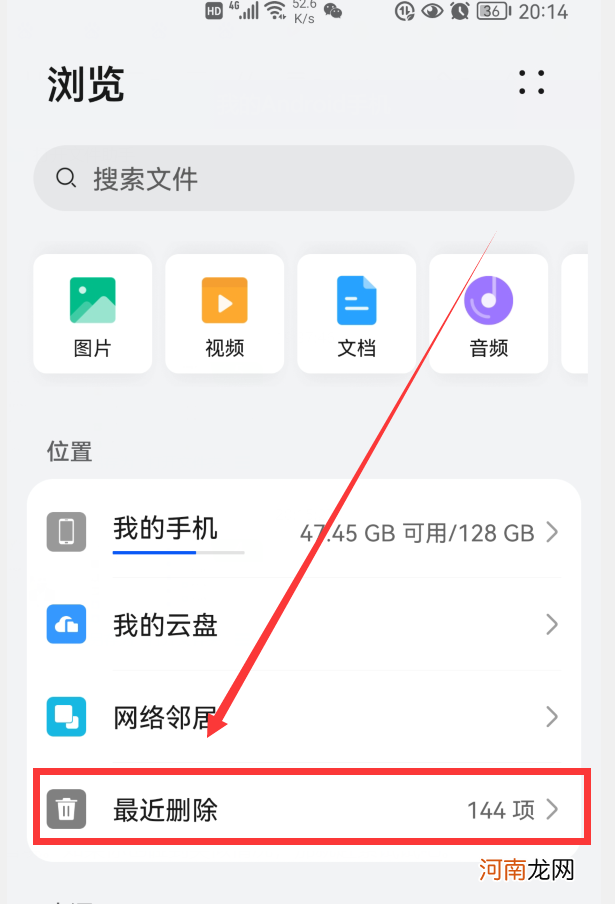
文章插图
点击“最近删除” , 会显示垃圾筒里所有的垃圾(如下图) 。
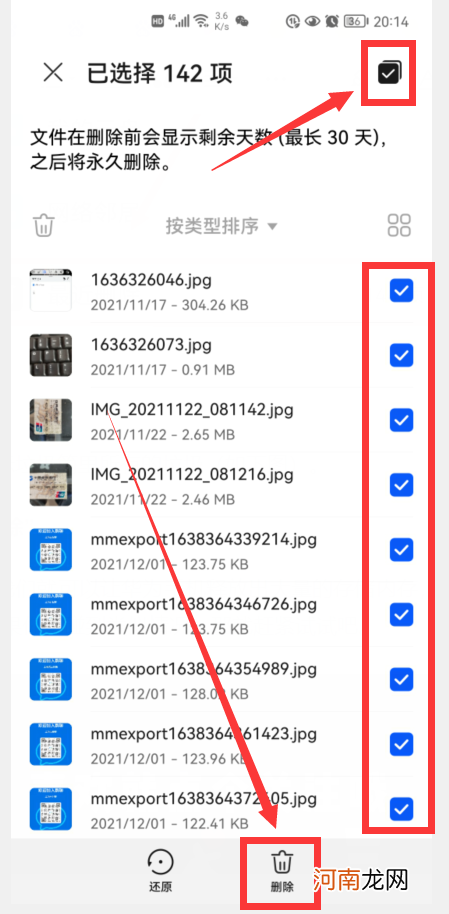
文章插图
【华为手机卡顿反应慢怎么解决方法 华为手机反应太慢了怎么解决】长按一个文件 , 再点击右上角的“全选”按钮——选择所有文件 , 然后点击底部的“删除”按钮 , 就可以清空这个“最近删除” 。
2、清理图库的“最近删除” 。打开图库app , 点击底部导航的“相册” 。
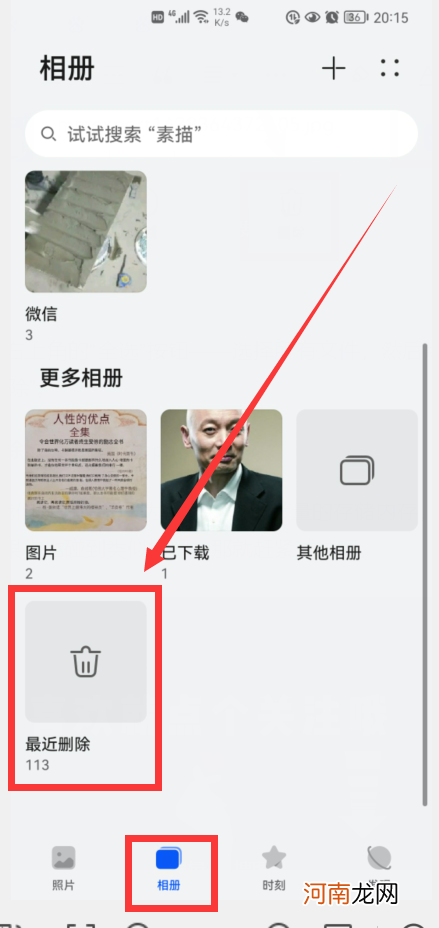
文章插图
在相册界面 , 我们也能看到一个“最近删除”(如上图) , 点击它 , 就会显示这个垃圾筒里所有的文件(如下图) 。
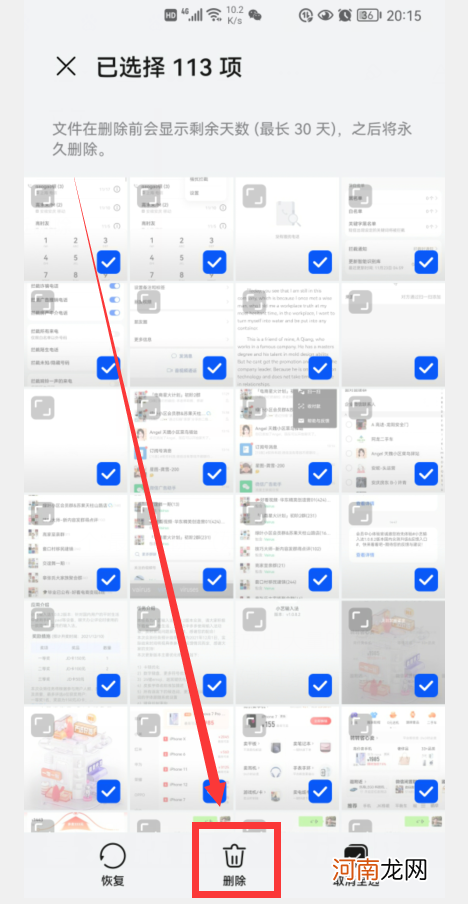
文章插图
长按某一个文件 , 然后点击底部的“全选”按钮 , 再点击底部的“删除”按钮 , 就可以清空这个垃圾筒了 。
通过上面4个方法 , 我们就可以让华为手机释放出大量的存储内存 , 能有效解决手机内存不够用和卡顿的窘境 。如果你也碰到类似情况 , 那就赶紧试试吧 。

文章插图
今天就分享到这里 , 如果觉得好 , 那就长按下面的“点赞”按钮 , 给我来个【超级赞】吧 。也欢迎在下方评论区进行讨论 。你还可以点击我的头像 , 进入我的主页 , 观看更多的文章和视频 。好了 , 我们下期再见 。
- 华为电脑开机屏幕没反应 华为笔记本电脑怎么激活
- 华为手机怎么设置锁屏密码 华为手机锁屏密码更改
- 华为手机开机慢怎么办 华为开机安卓启动很慢
- 美国西雅图属于哪个州地图 美国华盛顿属于哪个州
- 华为手机照片换背景底色怎么换 照片换背景底色怎么换
- 华为手机功能键不灵敏 华为手机返回键不灵敏怎么回事
- 华为手机恢复出厂设置在哪 捡到手机千万别把手机卡拔出来
- 华为手机怎么登录两个微信账号 一个手机可以登两个微信吗
- 华为手机怎样双击截屏 华为截屏怎么设置敲击
- 华为手机计算器怎么查记录 手机计算器如何找到记录
